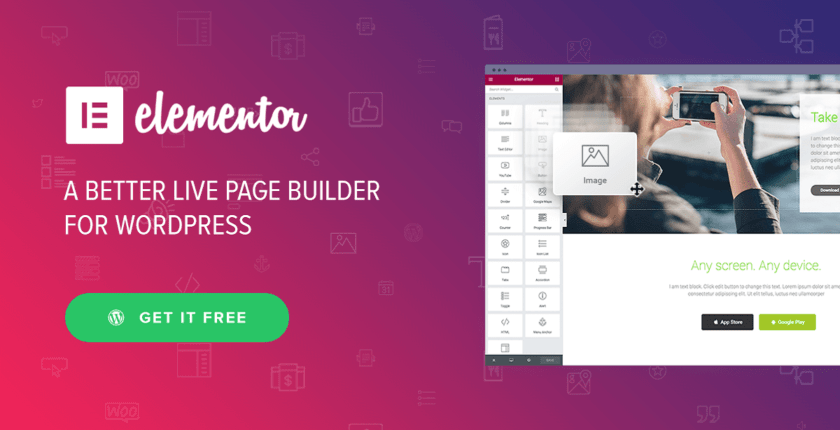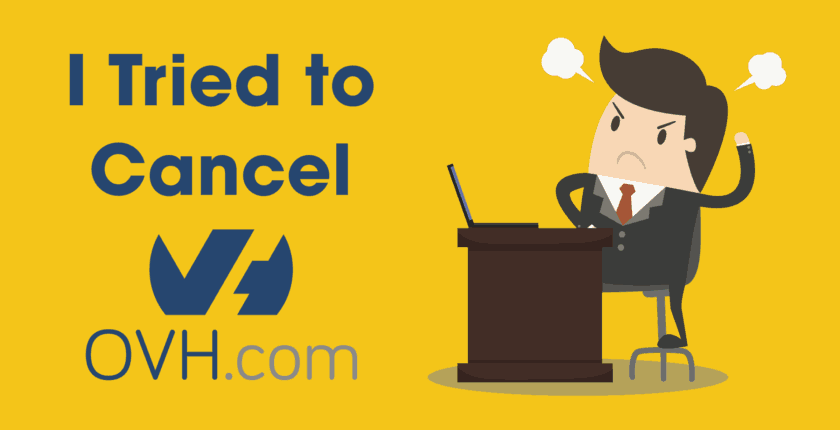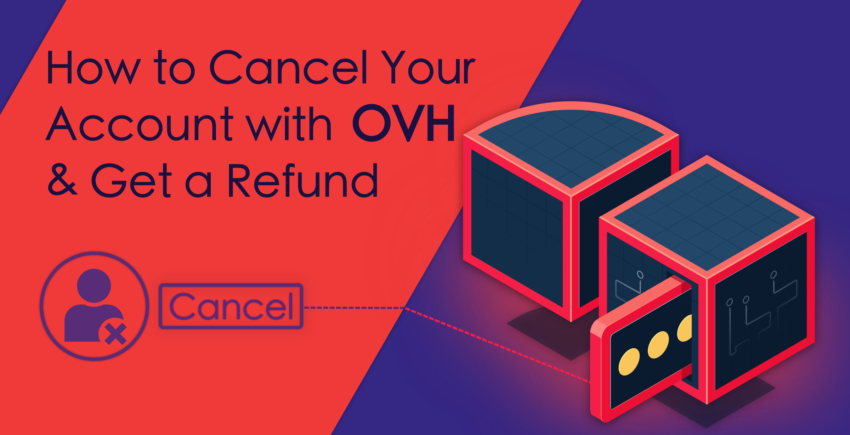В тази статия
Инсталиране на WordPress на Cloudways
Стъпка едно
Щом един път сте създали профил с Cloudways, просто се влезте в него, за да получите достъп до работното си табло.
Стъпка две
Ще видите следния екран, където ще трябва да превключвате от Servers към Applications в горния ляв ъгъл на екрана.
Стъпка три
В раздела Applications, ще ви бъде представен списък с инсталирани приложения. Това ще бъде празно, ако сте съвсем нов потребител на Cloudways. Кликнете върху бутона + Add Application в горния десен ъгъл и след това отново върху Add Application в изскачащия прозорец.
Стъпка четири
След това ще бъдете попитани за версията на WordPress, която искате да инсталирате. Изберете най-новата версия на WordPress и дайте име на блога си. След като завършите, щракнете още веднъж върху Add Application. Ще трябва да изчакате няколко минути, докато WordPress се инсталира.
Ще трябва да изчакате няколко минути, докато WordPress се инсталира.
 След като приложението ви е създадено, ще видите www, последван от 1 (или един от следните номера, ако имате повече от едно приложение). Щракнете върху оранжевия номер, за да получите достъп до вашия WordPress URL и идентификационни данни за вход.
След като приложението ви е създадено, ще видите www, последван от 1 (или един от следните номера, ако имате повече от едно приложение). Щракнете върху оранжевия номер, за да получите достъп до вашия WordPress URL и идентификационни данни за вход.
 Толкова е просто. С едва няколко щраквания и след броени минути можете да създадете WordPress уебсайт през работното табло на Cloudways. Следващата и малко по-сложна стъпка е да свържете домейна си.
Толкова е просто. С едва няколко щраквания и след броени минути можете да създадете WordPress уебсайт през работното табло на Cloudways. Следващата и малко по-сложна стъпка е да свържете домейна си.
Свързване на домейн с Cloudways
Преди всичко, не можете да закупите домейн директно от Cloudways, тъй като те не предлагат услуги за регистриране на домейни. Ако още нямате собствен домейн, ще трябва да закупите такъв от GoDaddy или друг регистратор, преди да започнете този процес.Стъпка едно
Преминете към секцията Servers в работното табло на уебсайта си. Ето, обърнете внимание на IP адреса на вашия сървър. За тестовия сървър, който създадох, например, IP адресът е 35.177.XXX.221. Препоръчвам да копирате своя IP адрес във файл с бележки – ще ви потрябва по-късно.
Стъпка две
След това се върнете обратно към раздела Applications и изберете приложението, което току-що сте създали. След това изберете Domain Management от менюто отляво. В полето Primary Domain въведете пълния адрес на домейна си, включително префикса, както е показано на екранната снимка отдолу.
В полето Primary Domain въведете пълния адрес на домейна си, включително префикса, както е показано на екранната снимка отдолу.

Стъпка три
Оттук нататък започва да става малко по-сложно. Ще трябва да се насочите към регистратора на своя домейн (например GoDaddy) и да добавите запис (A Record) на IP адреса, който записахте във файл с бележки в стъпка едно. Точните стъпки ще зависят от вашия регистратор; Cloudways обаче предоставят указания стъпка по стъпка за GoDaddy, Namecheap и Dreamhost. След като добавите своя A запис, трябва да изчакате DNS промените да бъдат разпространени. Това може да отнеме 24-48 часа, макар че обикновено става много по-бързо. Това е. След като промените бъдат разпространени, успешно сте добавили домейн към своята нова инсталация на WordPress. Можете да проверите дали е протекла правилно, като посетите URL адреса на уебсайта си.Активиране на вашата Cloudways CDN
Cloudways ви позволяват да настроите собствената им мрежа за доставяне на съдържание (или CDN) направо от работното табло. Това не е достъпно с безплатен профил, така че ще трябва да надстроите, за да инсталирате и активирате безплатната си CDN.
Стъпка едно
В раздела Applications, изберете CloudwaysCDN от менюто отляво. След като изберете Create, трябва да сте на страница, която изглежда като екрана по-долу. За да активирате CDN, просто трябва да щракнете върху Apply. След като CDN е интегрирана правилно в уебсайта ви, ще видите съобщение, потвърждаващо успешната операция.
След като изберете Create, трябва да сте на страница, която изглежда като екрана по-долу. За да активирате CDN, просто трябва да щракнете върху Apply. След като CDN е интегрирана правилно в уебсайта ви, ще видите съобщение, потвърждаващо успешната операция.



![Какво е уеб хостинг и име на домейн? [2025]](https://dt2sdf0db8zob.cloudfront.net/wp-content/uploads/2022/05/WH-general1-850x446.jpg)
![Какво е уеб хостинг и име на домейн? [2025]](https://dt2sdf0db8zob.cloudfront.net/wp-content/uploads/2022/01/Mike-150x150.jpeg)